
时间:2020-11-03 02:19:28 来源:www.win10xitong.com 作者:win10
总是看见有些用户遇到了Win10系统如何禁用任务管理器问题后就手足无措,Win10系统如何禁用任务管理器这样的情况还真的把很多电脑高手都为难住了,如果你想让自己的电脑水平有所提高,那这次就来尝试自己手动解决一下吧。大家可以试着用这个方法:1、我们在键盘上同时按下"Win+R"组合键,弹出"运行",在运行输入框中输入"regedit"命令,即可打开注册表编辑器;2、接下来在注册表编辑器中定位到如下路径就解决了。上面的内容简单的描述了一下Win10系统如何禁用任务管理器问题该怎么处理,下面我们就仔细的来学习一下它的详尽处理手法。
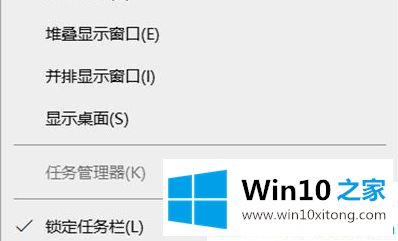
具体设置步骤:
第一步:我们在键盘上同时按下"Win+R"组合键,弹出"运行",在运行输入框中输入"regedit"命令,即可打开注册表编辑器;
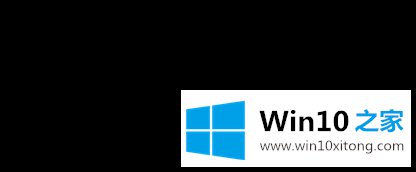
第二步:接下来在注册表编辑器中定位到如下路径:
计算机\HKEY_CURRENT_USER\Software\Microsoft\Windows\CurrentVersion\Policies\System www.winwin7.com
第三步:找到右侧窗口中,双击打开DisableTaskMgr,将数据数值默认值0改为1按确定即可。(如果没有DisableTaskMgr 可以新建DWORD 32位)
注:DisableTaskMgr 值为1表示禁用任务管理器,为0表示开启任务管理器。
上述就是Win10系统如何禁用任务管理器的方法,大家可以参照上面的方法来禁用吧。
以上的内容已经非常详细的说了Win10系统如何禁用任务管理器的详尽处理手法,很简单的几个设置就可以解决Win10系统如何禁用任务管理器的问题,小编很高兴能在这里把系统相关知识给大家分享。